Arreglar "Tu conexión no es privada" en Windows 10
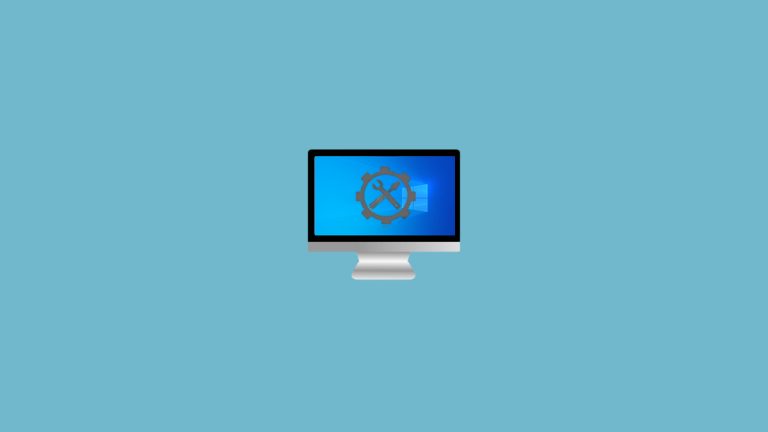
¿Qué significa este error?
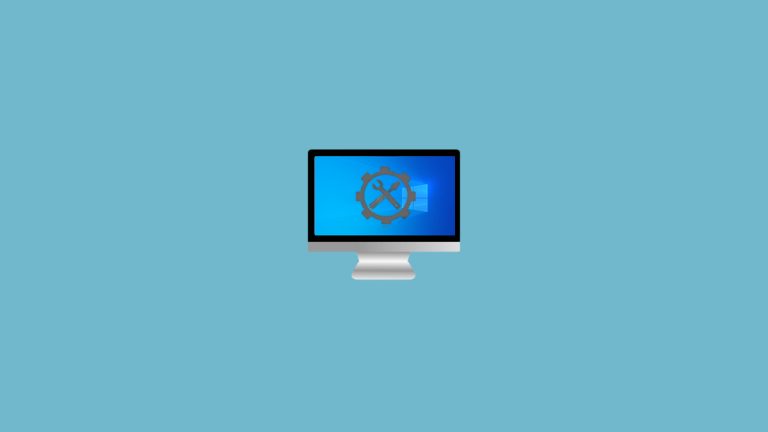
Un aviso que dice “Tu conexión no es privada” indica que el navegador no puede verificar que la conexión con el sitio web sea segura. En la práctica esto suele implicar un problema con los certificados TLS/SSL del sitio, la cadena de confianza, la fecha/hora del sistema o una inspección intermedia (por ejemplo, un proxy o antivirus que actúe como MitM).
Breve definición: Certificado SSL/TLS — un archivo que permite cifrar la comunicación entre tu navegador y el servidor; el navegador lo valida para garantizar confidencialidad e integridad.
Los navegadores muestran distintos mensajes y códigos, pero el riesgo es el mismo: si conectas a un sitio no seguro, tus datos (contraseñas, números de tarjeta, cookies) podrían ser interceptados.
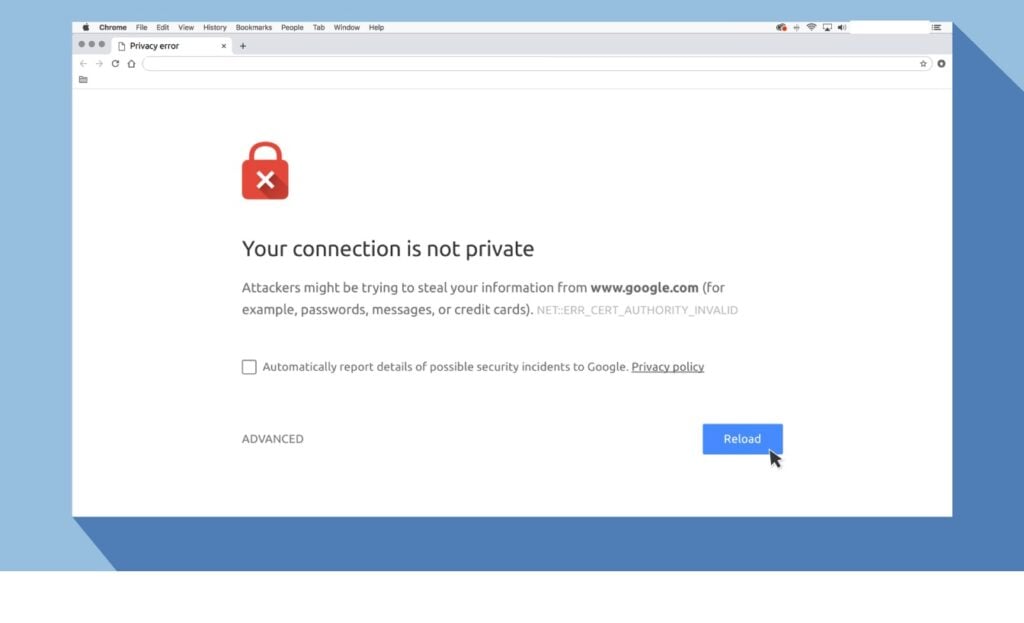
Mensajes y códigos frecuentes según navegador
- Google Chrome: aparece en rojo como “Tu conexión no es privada”. Códigos habituales: NET::ERR_CERT_COMMON_NAME_INVALID, NET::ERR_CERT_AUTHORITY_INVALID, NET::ERR_CERT_DATE_INVALID, ERR_SSL_VERSION_OR_CIPHER_MISMATCH.
- Mozilla Firefox: muestra “Tu conexión no es segura”. Códigos habituales: SEC_ERROR_EXPIRED_CERTIFICATE, SEC_ERROR_UNKNOWN_ISSUER, MOZILLA_PKIX_ERROR_MITM_DETECTED.
- Microsoft Edge: mensaje similar a Chrome con códigos como NET::ERR_CERT_COMMON_NAME_INVALID o DLG_FLAGS_INVALID_CA.
- Safari: “This Connection is Not Private” o su equivalente en español.
Estos códigos ayudan a identificar la causa (dominio incorrecto en el certificado, CA no confiable, certificado caducado, algoritmo débil, etc.).
Pasos rápidos para solucionar el error
1. Recargar la página
A veces el fallo es temporal. Pulsa el icono de recarga junto a la barra de direcciones o usa F5. Si la página carga correctamente, el problema fue transitorio.
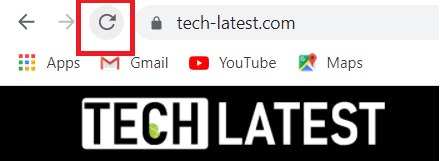
2. Abrir en una ventana de incógnito
El modo incógnito desactiva extensiones y evita usar cookies almacenadas. En Google Chrome: abre Chrome → haz clic en los tres puntos en la esquina superior derecha → selecciona “Nueva ventana de incógnito”. En otros navegadores busca la opción privada/equivalente.

Si la página carga en incógnito, una extensión o una cookie es probablemente la causa.
3. Borrar caché, cookies e historial
En Chrome: abre Chrome → tres puntos → Configuración → Privacidad y seguridad → Borrar datos de navegación → pestaña Avanzado. Marca al menos “Cookies y otros datos de sitios”, “Imágenes y archivos en caché” y selecciona “Todo el tiempo”, luego haz clic en “Borrar datos”. Reinicia el navegador.



Borrar datos soluciona casos en los que la información almacenada entra en conflicto con el certificado actual del sitio.
4. Verificar fecha y hora del sistema
Si la fecha/hora de Windows están desajustadas, la validación del certificado fallará. En Windows 10: haz clic derecho en la hora en la barra de tareas → Ajustar fecha y hora → habilita “Establecer hora automáticamente” o corrige manualmente si tu zona horaria es incorrecta.
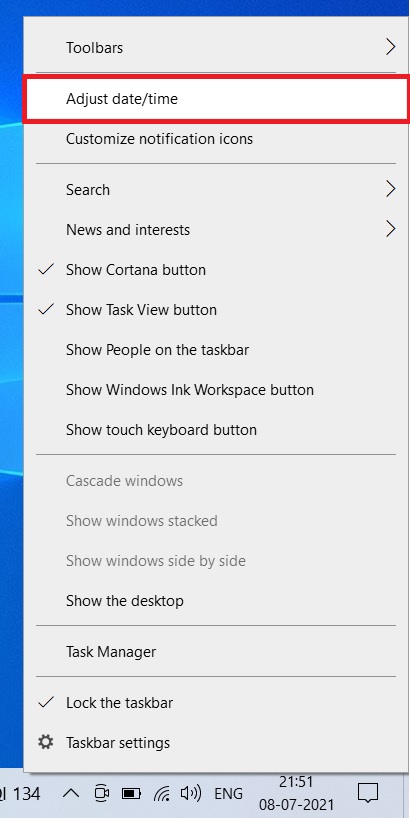
5. Probar otra red o usar VPN
Las redes públicas (cafeterías, aeropuertos) pueden interceptar tráfico. Conéctate a tu red doméstica o usa una VPN de confianza antes de acceder a sitios sensibles. Una VPN crea un túnel cifrado entre tu equipo y el servidor VPN.
Consejo: si el sitio funciona en tu móvil con datos móviles pero no en Wi‑Fi, hay un problema en la red local.
6. Revisar el antivirus/inspección SSL
Algunos antivirus y soluciones de seguridad interceptan y reemiten certificados para inspeccionar tráfico HTTPS. Busca en la configuración del antivirus opciones como “Inspección SSL/TLS” o “Escaneo HTTPS” y prueba a deshabilitarlas temporalmente (o excluye el dominio). Reinicia el navegador después del cambio.
7. Evitar omitir la advertencia en sitios sensibles
Puedes forzar la carga del sitio en casos puntuales (por ejemplo, vía enlace avanzado en Chrome), pero no lo hagas para servicios financieros o cuando ingresas credenciales. Si no tienes otra opción, asegúrate de:
- No introducir datos personales ni bancarios.
- Usar autenticación por otro canal si es imprescindible.
- Contactar al administrador del sitio para notificar el problema.
Importante: omitir la advertencia incrementa el riesgo de robo de datos.
Diagnóstico avanzado para administradores y usuarios técnicos
Si eres administrador o quieres profundizar, sigue estos pasos adicionales.
Comprobar certificado desde el navegador
En Chrome, haz clic en el candado (o en el icono de advertencia) → Certificado → Ver detalles. Revisa:
- Fecha de emisión y expiración.
- Nombre común (CN) y Subject Alternative Names (SAN) que deben incluir el dominio que visitas.
- Emisor (CA) que debe ser una autoridad de certificación de confianza.
Si el certificado está caducado o el dominio no coincide, solicita al propietario del sitio que renueve o reemita el certificado.
Usar herramientas online para inspeccionar el certificado
Servicios como SSL Labs (Qualys) o herramientas de diagnostico TLS muestran la cadena de certificados y problemas comunes (cifrado obsoleto, certificados intermedios faltantes). No publiques datos sensibles al usar estas herramientas.
Forzar actualización de certificados intermedios
Algunas veces falta el certificado intermedio en la cadena. El servidor del sitio debe enviar la cadena completa. Si eres administrador del sitio, sube el certificado intermedio junto con el certificado del dominio.
Actualizar navegador y Windows
Versiones antiguas de navegadores u OS pueden no reconocer nuevas autoridades certificadoras o algoritmos. Mantén Windows Update y el navegador al día.
Enfoques alternativos y cuándo estos fallan
- Usar otro navegador: útil para aislar errores de configuración local, pero si el certificado del sitio está realmente mal, todos los navegadores fallarán.
- Borrar caché: soluciona errores por datos corruptos, pero no corrige certificados caducados.
- VPN: protege la conexión en redes públicas, pero no corrige problemas de certificado del lado servidor.
Moral: si el problema es del servidor (certificado caducado, dominio no incluido) necesitas que el propietario del sitio lo corrija.
Caja de datos clave
- Riesgo: exposición de credenciales y datos sensibles si se ignora la advertencia.
- Causas comunes: certificado caducado, nombre de dominio no coincidente, CA no confiable, reloj del sistema incorrecto, inspección TLS por software.
- Soluciones rápidas: recarga, modo incógnito, limpiar caché, ajustar hora, probar otra red, revisar antivirus.
Lista de verificación por rol
Usuario final:
- Recargar la página.
- Probar en modo incógnito.
- Borrar caché y cookies.
- Comprobar fecha y hora del sistema.
- Cambiar a red segura o usar VPN.
- No introducir datos sensibles si procede la advertencia.
Administrador de sitio / DevOps:
- Verificar cadena de certificados y CA.
- Comprobar SAN/CN para incluir el dominio.
- Renovar certificados antes de su fecha de expiración.
- Asegurarse de enviar certificados intermedios.
- Forzar redirecciones a HTTPS correctamente.
Diagrama de decisión rápido
flowchart TD
A[¿Aparece el error?] --> B{¿Se resuelve con recarga o modo incógnito?}
B -- Sí --> C[Problema temporal o extensión]
B -- No --> D{¿Funcionan otros dispositivos o redes?}
D -- No --> E[Problema del sitio: certificado caducado o mal configurado]
D -- Sí --> F{¿Estás en red pública?}
F -- Sí --> G[Usa VPN o cambia a red confiable]
F -- No --> H[Revisa antivirus/inspección SSL y fecha/hora]
H --> I[Si persiste, contacta al administrador del sitio]Fortalecimiento de seguridad recomendado
- Activa actualizaciones automáticas en Windows y en tu navegador.
- Usa un antivirus confiable pero evita la inspección TLS si no es estrictamente necesaria.
- Configura autenticación multifactor en servicios críticos.
- Evita introducir contraseñas en sitios que muestren advertencias de certificado.
Notas sobre privacidad y cumplimiento (GDPR)
Si eres responsable de un sitio que procesa datos personales de residentes de la UE, un certificado mal configurado puede suponer un incumplimiento del principio de seguridad. Mantén cifrado fuerte y certificados al día para cumplir obligaciones de protección de datos.
Preguntas frecuentes
¿Puedo ignorar siempre la advertencia y seguir? No. No es seguro para sitios donde introduces datos sensibles. Ignorar sin verificar eleva el riesgo de robo de información.
¿Por qué aparece el error en una red pública pero no en mi móvil con datos? Porque muchas redes públicas usan proxys o portales cautivos que interfieren con TLS. Usa una VPN o una red confiable.
¿Cómo sé si el problema es del servidor o de mi equipo? Prueba otro dispositivo o red. Si el error persiste en diferentes dispositivos y redes, el servidor es el culpable.
Glosario rápido
- Certificado SSL/TLS: archivo que habilita cifrado HTTPS.
- CA (Autoridad de certificación): entidad que emite certificados y establece confianza.
- VPN: red privada virtual que cifra tu tráfico hacia un servidor intermediario.
Resumen final
Este error indica que la conexión con el sitio no puede comprobarse como segura. Para la mayoría de usuarios, las soluciones más efectivas son recargar, usar modo incógnito, borrar caché, comprobar la fecha y hora y evitar redes públicas sin VPN. Si eres administrador, revisa la cadena de certificados y renueva los certificados a tiempo. No ignores las advertencias en sitios donde manejes datos sensibles.
También lee: Cómo arreglar uso elevado de Runtime Broker en Windows 10
También lee: Cómo arreglar si el menú Inicio de Windows 10 no funciona
Materiales similares

Podman en Debian 11: instalación y uso
Apt-pinning en Debian: guía práctica

OptiScaler: inyectar FSR 4 en casi cualquier juego
Dansguardian + Squid NTLM en Debian Etch

Arreglar error de instalación Android en SD
